Reklāma
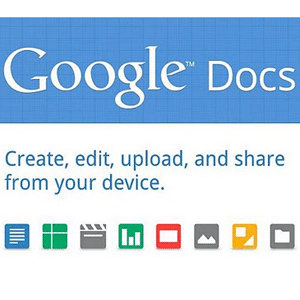 Google dokumenti Lietotne Android nodrošina ātru piekļuvi dokumentiem un kolekcijām, kas tiešsaistē tiek glabāti Google. Lietotnē varat skatīt, izveidot, rediģēt, augšupielādēt un koplietot failus vai fotografēt ar savas Android ierīces kameru un tieši tos importēt.
Google dokumenti Lietotne Android nodrošina ātru piekļuvi dokumentiem un kolekcijām, kas tiešsaistē tiek glabāti Google. Lietotnē varat skatīt, izveidot, rediģēt, augšupielādēt un koplietot failus vai fotografēt ar savas Android ierīces kameru un tieši tos importēt.
Attēlus, kas augšupielādēti no galerijas vai kameras, var skenēt ar optisko rakstzīmju atpazīšanu, lai iegūtu tekstu un saglabātu to dokumentā. Android Honeycomb lietotāji var baudīt optimizētu lietotnes versiju lielākiem ekrāniem.
Saskarne
Lietotnes Google Docs saskarne ir tīra un taisna, un tā pārāk neatšķiras no tīmekļa saskarnes. Vizuāls pārskats atrodams sadaļā> Iestatījumi > Ātri padomi.

Noklikšķinot uz mazās bultiņas pogas dokumenta labajā malā, varat priekšskatīt attiecīgo dokumentu un apskatīt tā informāciju.

Noklikšķinot uz pogas, tiks atvērta nedaudz sānjoslas ar dokumenta rekvizītiem, tostarp pēdējās apskatīšanas datumu, pēdējās modifikācijas datumu, īpašnieku un to personu sarakstu, kuras var rediģēt dokumentu. Šajā skatā varat arī pievienot līdzstrādniekus (cilvēkus vai grupas), nosūtīt vai koplietot dokumentu vai pārdēvēt dokumentu. Izmantojot iestatījumu pogu augšējā labajā stūrī, jūs varat atvērt vai izdzēst dokumentu.
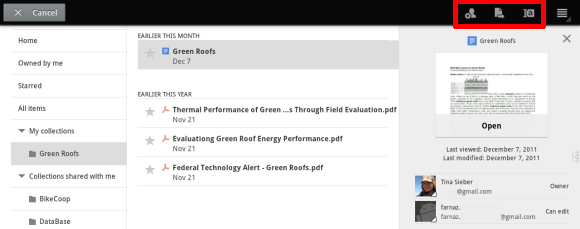
Ja vēlaties nosūtīt, pārdēvēt, izdzēst vai atvērt failu ar alternatīvu lietotni, dažas sekundes nospiediet to, lai aktivizētu izvēlni, kas parādīta ekrānuzņēmumā.
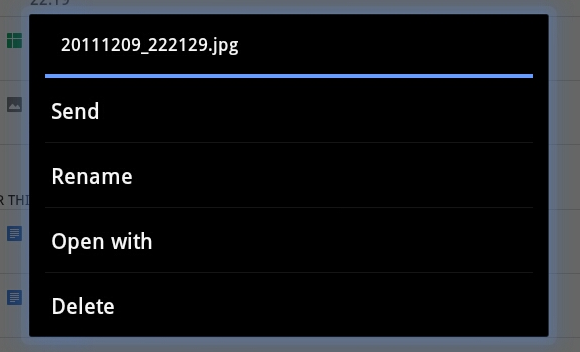
Dokumentu izveidošana
Google Doc lietotnes atbalsta jaunu dokumentu, izklājlapu vai dokumentu izveidi no fotoattēla vai galerijas.

Kad izveidojat> Dokuments no galerijas vai foto, attēlu, kuru izvēlaties no galerijas vai kuru paņemat kopā ar ierīces kameru, var augšupielādēt kā atsevišķu failu, pārveidot par Google Docs dokumentu un iegulti jaunā dokumentā vai nosūtīti uz tīmekļa starpliktuvi, lai jūs varētu ielīmēt to vajadzīgajā atrašanās vieta.
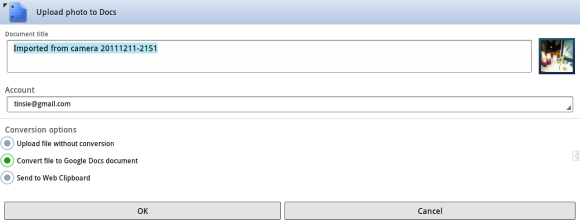
Kad jūs izvēlaties> Konvertēt failu uz Google dokumentu dokumentu, attiecīgais fotoattēls tiks pārveidots par tekstu, izmantojot optisko rakstzīmju atpazīšanu (OCR). Teorētiski OCR ir fantastiska funkcija, taču patiesībā tas nedarbojas ļoti labi, pat ar skaidri izdrukātu tekstu. Tomēr, ja jūs eksperimentējat ar kameras apstākļiem (apgaismojums, novietojums, teksta lielums), jūs, iespējams, varēsit to izmantot. Ir arī diezgan žēl, ka lietotne nevar parādīt avota attēlu, kas tiek ievietots atpazītā teksta augšpusē, lai gan tas ļoti labi spēj attēlot attēlus.
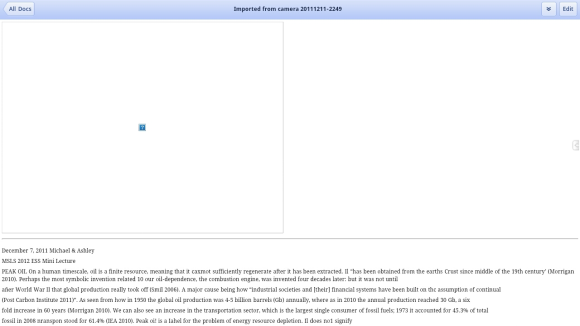
Dokumentu rediģēšana
Dokumentu rediģēšana lietotnē ir iespējama, taču tas ir diezgan grūti. Labojumus var veikt tikai pa rindām. Pareiza vietas atrašana var būt neliels izaicinājums, kas parasti izraisa īsu dokumenta mirgošanu un lēkājošu tastatūru. Turklāt Google Docs neļauj tuvināt, bet liek strādāt ar pieejamo teksta lielumu. Tomēr jāsaka, ka, tiklīdz ir izcelta pareizā līnija vai rindkopa, atšķirībā no dažām citām lietotnēm kursora pārvietošana vēlamajā pozīcijā darbojas ļoti labi.
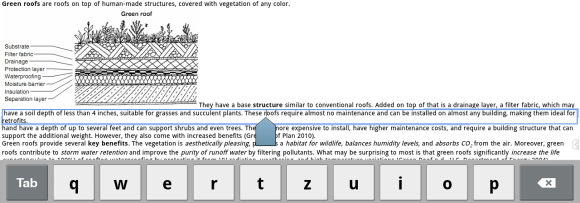
Sākuma ekrāna logrīks
Google dokumentiem ir vienkāršs sākuma ekrāna logrīks. Tas apvieno četras funkcijas: atver Google dokumentus, apskata ar zvaigznīti atzīmētos failus, uzņem fotoattēlu un augšupielādē to un izveido jaunu dokumentu.

Programmā Honeycomb varat pievienot logrīku, dažas sekundes nospiežot pieejamo vietu sākuma ekrānā vai pieskaroties + ikonai augšējā labajā stūrī, kas atver logrīku galeriju. Lietotne ir norādīta kā dokumenti. Varat vilkt un nomest to vēlamajā sākuma ekrānā.
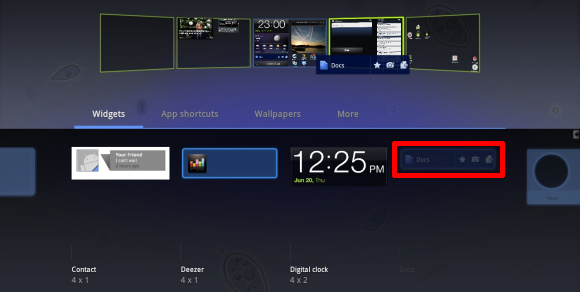
Spriedums
Lietotne Google dokumenti ir lieliska, lai piekļūtu un lasītu jūsu Google dokumentus. Tomēr es neieteiktu ar to izveidot un rediģēt dokumentus. Kopumā es uzskatu, ka lietotne ir ļoti noderīga, un es ceru, ka Google to turpinās attīstīt un uzlabot.
Tīna vairāk nekā desmit gadus ir rakstījusi par patērētāju tehnoloģijām. Viņai ir doktora grāds dabaszinātnēs, diploms no Vācijas un maģistra grāds no Zviedrijas. Viņas analītiskā pieredze palīdzēja viņai izcelties kā tehnoloģiju žurnālistei vietnē MakeUseOf, kur viņa tagad pārvalda atslēgvārdu izpēti un operācijas.


